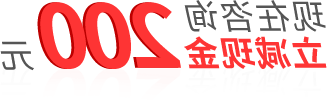怎么 设计 电子海报 海报中的关键人物。而海报中的关键信息应该通过一个最佳阅读距离去吸引人们的眼球,并在文本中展现出一种层次感。当涉及到海报设计时,你可以考虑到文本所具有的三种明显层次:
1 标题:这是主要的(也是最关键的)文本设计要素。它能增加艺术感,或者说它本身就是一种艺术存在。选择一种可读的字体,突出显示它的趣味性。
2 细节:什么内容、 什么时间、 什么地点?我们接下来再回答这些问题。制作一张海报需要你去了解哪些相关信息?记住,要越简单越好。有两种选择去确定它的尺寸大小——将字体大约缩小到主标题的一半,使得整体有非常清晰的层次结构或者继续使用较大的字体然后通过另一种字样使其形成对比。(选择哪个往往取决于其他的元素和二级文本的重要性。)
3 精细打印:这些用来自己解释自己。常见的海报主要是电影宣传,是需要决定海报上所要展现的一切东西,使它尽可能小但又要展现宣传的重点。
电子海报怎么制作 1.海报首先要决定海报的版式即决定长宽比(比如5:3或者10:7),然后选择一个符合长宽比的背景。这里用一个现成的背景做示范就不在多做处理了。
2.用PS打开背景图片之后,复制一个背景图片图层(习惯操作),然后新建一个空白图层。
怎么设计电子海报_电子海报怎么制作: 3.接下来会用到文字素材,文字可以用ps的文字编辑功能编辑,也可以使用素材文件,这里首先使用素材文件。在空白图层里置入文字素材然后调整位置后确定置入。
4.用蒙版的颜色范围蒙版,让文字的白色背景隐去,这样文字就置入海报中了。
5.然后选择滤镜,外发光滤镜。让文字更加突出一点。(当然具体使用一些什么特效和什么文字依据个人审美)
6.主题文字编辑完成之后,在用添加文字的命令添加一些细节文字。
7.最后在加上一些小点缀(比如飞过的乌鸦)这样海报就完成了。当然这里只是做一个简单的示范,所以只是非常简陋的完成这个作品。
ps制作海报的详细步骤 1.打开PS,新建一空白文档,背景色设置为白色,文档大小根据实现需要来定义。
2.接着选择一张可作为底图的图片并打开,利用“移动工具”将该图片移动到当前文档界面中,以创建“图层1”,然后按“Ctrl+T”对其大小和位置进行调整。
3.接着点击“图层”面板中的“添加图层蒙板”按钮,为当前图层添加蒙板。然后选择“渐变填充工具”为其填充“黑白”渐变。
4.接着再打开一张可作为底图的图片,同时为其应用蒙板和渐变填充。并调整其透明度,使其看起来略显暗一些。
5.还后再插入一张图片,由于该图片有背景,因此选择“魔术棒工具”,将背景选中并删除掉。然后设置其“图层混合模式”为“强光”。
6.然后选择“文字工具”,输入与探险主题相关的内容,如“Secret Advertuers”,设置文字的形状,并应用样式。
7.新建一图层,按“Ctrl+Alt+Shift+E”创建盖印图层。执行“滤镜”→“艺术效果”→“海报边缘。
8.接着再执行“滤镜”→“锐化”→“USM锐化”。
9最后再加入一些文字性的描述信息,并应用相关样式。
word电子海报怎么制作
1.打开Word,设置界面。
2.在“页面设置”——“页边距”选择“自定义页边距”,把页边距的参数都设置为0
3.设置完成后,回车符就会贴到页面边缘了,此时导入已经设计好的背景文件就可以全图显示了。(注意大小。如果背景文件设计为A4,则Word页面也设置为A4)
4.使用“插入”——“图片”命令添加背景图片文件。
5.使用“插入”——“形状”命令插入图形文件
6.使用“格式”下的“形状填充”、“形状轮廓”、“形状效果”等命令调整图形效果。
7.使用“插入”——“文本框”、“艺术字”添加文字,处理效果。并且文本框的效果也需要使用“格式”下的“形状填充”、“形状轮廓”、“形状效果”等命令调整。







 2073
2073












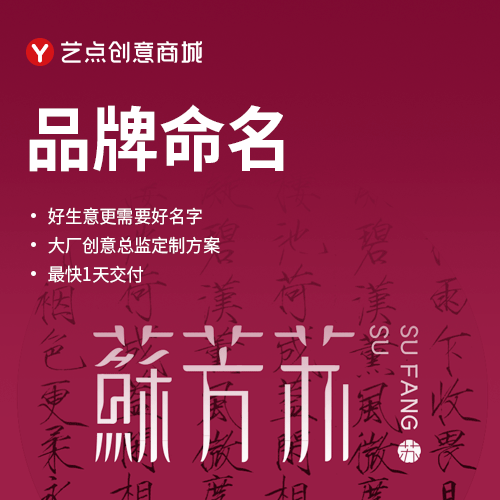


 津公网安备12011102001606
津公网安备12011102001606